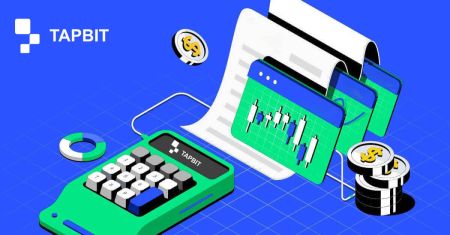Hur man handlar krypto på Tapbit
Handel med kryptovaluta har vunnit enorm popularitet de senaste åren, vilket ger individer en möjlighet att dra nytta av den dynamiska och snabbt utvecklande digitala tillgångsmarknaden. Däremot kan handel med kryptovalutor vara både spännande och utmanande, särskilt för nybörjare. Den här guiden är utformad för att hjälpa nykomlingar att navigera i kryptohandelns värld med självförtroende och försiktighet. Här kommer vi att ge dig viktiga tips och strategier för att komma igång med din kryptohandelsresa.
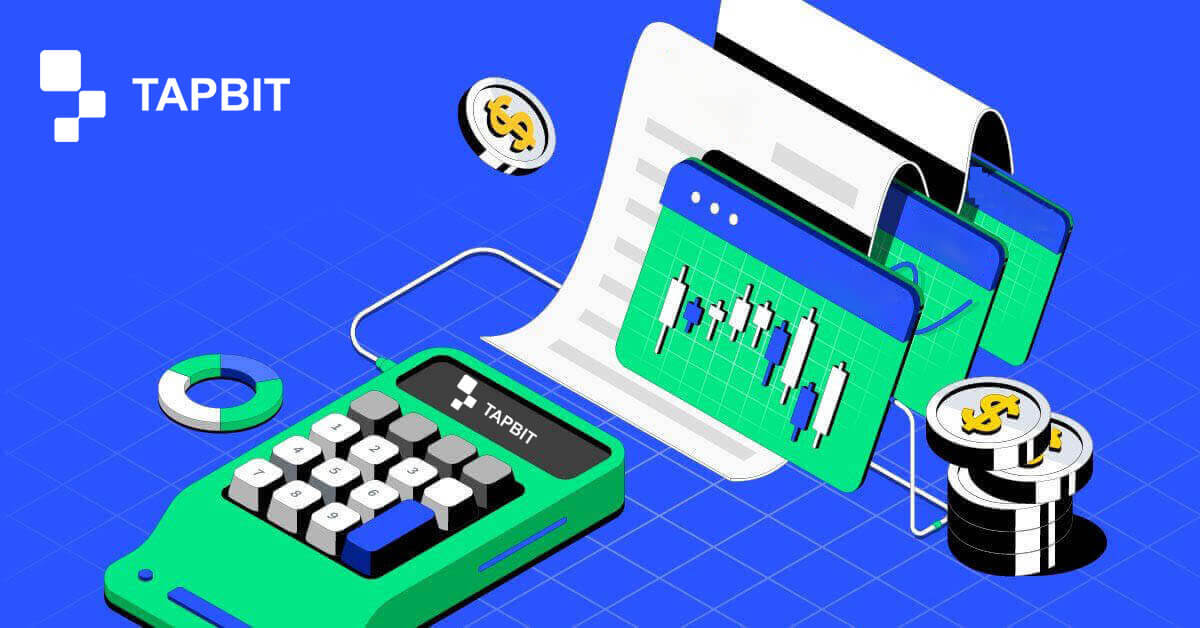
Hur man handlar spot på Tapbit (webb)
Spothandel är en enkel process där köpare och säljare ägnar sig åt transaktioner till den aktuella marknadskursen, känd som spotpriset. Denna handel sker omedelbart efter orderuppfyllelse.I spothandel kan användare ställa in affärer i förväg och aktivera dem när ett specifikt, mer fördelaktigt spotpris uppnås. Detta kallas en limitorder. Tapbit erbjuder ett användarvänligt handelssidagränssnitt för spothandel.
Så här kan du börja handla på Tapbits webbplats:
1. Navigera till Tapbits webbplats och logga in på ditt konto.

2. Välj en kryptovaluta från avsnittet [Marknader] på hemsidan för att komma åt dess spothandelssida.


3. På handelssidan hittar du olika verktyg:

- Handelsvolym för handelspar inom 24 timmar;
- Sälja orderböcker;
- Köp orderbok;
- Ljusstakediagram och marknadsdjup;
- Handelstyp: Spot;
- Typ av order: Limit/Market;
- Köp Sälj Kryptovaluta;
- Markets senaste genomförda transaktion;
- Öppna ordrar/Orderhistorik/Handelshistorik/Fonder/Introduktion.

Processen för att sälja BTC eller någon annan kryptovaluta är liknande.

NOTERA:
- Standardordertypen är en limitorder. Handlare har möjlighet att byta till en marknadsorder när de vill utföra en order omgående. Att välja en marknadsorder tillåter användare att utföra sina affärer direkt till det dominerande marknadspriset.
- Till exempel, om marknadspriset för BTC/USDT för närvarande är 44 200, men du har ett specifikt köppris i åtanke, till exempel 44 000, kan du lägga en limiterad order. När marknadspriset så småningom når din angivna prispunkt, kommer din order att utföras.
- Under fältet BTC-storlek hittar du procentsatser som hänför sig till den del av dina USDT-innehav som du tänker använda för BTC-handeln. För att justera önskad mängd, skjut helt enkelt reglaget till önskad procentsats.
Hur man handlar spot på Tapbit (app)
1. Logga in på Tapbit-appen och klicka på [Spot] för att gå till spothandelssidan.
2. Här är handelssidans gränssnitt.

- Marknads- och handelspar;
- Marknadsljusstakediagram i realtid;
- Sälj/Köp orderbok;
- Köp/sälj kryptovaluta;
- Öppna beställningar.
Först måste du ange priset som du vill köpa BTC till. Detta pris är det som aktiverar din beställning, och vi har satt det till 43 839,83 USDT per BTC.

Ange sedan mängden BTC du vill köpa i fältet "Belopp". Alternativt kan du använda procentalternativen nedan för att bestämma hur mycket av din tillgängliga USDT du vill använda för att köpa BTC. När marknadspriset på BTC når 43 839,83 USDT, kommer din limitorder automatiskt att starta och du får 1 BTC i din spot-plånbok.
Du kan följa samma steg för att sälja BTC eller någon annan vald kryptovaluta genom att välja fliken [Sälj] :

OBS:
- Standardordertypen är inställd på en limitorder. Handlare som vill påskynda sin orderutförande kan välja en [Marknads] Order. Genom att välja en marknadsorder kan användare ägna sig åt omedelbar handel till det dominerande marknadspriset.
- Men om marknadspriset för BTC/USDT ligger på 43 000, men du har ett specifikt köppris i åtanke, till exempel 42 000, har du möjlighet att lägga en [ Limit] -order. Din beställning kommer endast att utföras när marknadspriset överensstämmer med din angivna prispunkt.
- Dessutom anger procentsatserna som visas under BTC [Amount] -fältet andelen av dina USDT-innehav som du avser att allokera för BTC-handeln. För att justera denna tilldelning, flytta helt enkelt reglaget till önskad procentandel.
Vanliga frågor (FAQ)
Vad är en limiterad order?
En limitorder är som att sätta en specifik prislapp på din handel. Det kommer inte att ske direkt, till skillnad från en marknadsorder. Istället kommer en limitorder bara att fungera om marknadspriset når eller överstiger det pris du har satt. Detta innebär att du kan använda limitorder för att köpa till ett lägre pris eller sälja till ett högre pris jämfört med den aktuella marknadskursen.Här är ett exempel för att göra det tydligare: Låt oss säga att du vill köpa 1 BTC, och det aktuella BTC-priset är $50 000. Du lägger en gräns för köp på $60 000. Din beställning kommer att slutföras omedelbart till 50 000 USD eftersom det är ett bättre pris än din gräns på 60 000 USD.
På liknande sätt, om du vill sälja 1 BTC, och det aktuella BTC-priset är 50 000 $, och du lägger en säljbegränsningsorder på 40 000 $, kommer din beställning också att utföras direkt till 50 000 $ eftersom det är ett bättre pris än din inställda gräns på 40 000 $.
| Marknadsorder | Limit Order |
| Köper en tillgång till marknadspris | Köper en tillgång till ett fast pris eller bättre |
| Fylls omedelbart | Fylls endast till limitorderns pris eller bättre |
| Manuell | Kan ställas in i förväg |
Vad är marknadsorder?
En marknadsorder utförs omgående till det rådande marknadspriset vid orderläggning, vilket underlättar både köp- och försäljningstransaktioner. 
Inom ramen för en marknadsorder kan användare välja att använda antingen [Belopp] eller [Totalt] alternativen för att initiera köp- eller säljorder. För att illustrera, om man vill skaffa en specifik kvantitet BTC, kan de direkt mata in den önskade kvantiteten med alternativet [Amount] . Alternativt, om målet är att förvärva BTC med en förutbestämd summa av medel, såsom 10 000 USDT, kan alternativet [Totalt] användas för att utföra inköpsordern i enlighet därmed.
Hur ser jag min spothandelsaktivitet?
Du kan enkelt kontrollera dina spothandelsaktiviteter med hjälp av panelen Orders and Positions längst ned i handelsgränssnittet. Växla bara mellan flikarna där för att se dina aktuella beställningar och de du redan har slutfört. 1. Öppna beställningar
Under fliken [Öppna beställningar] kan du se detaljer om dina öppna beställningar, inklusive:

- Tid
- Typ
- Symbol
- Storlek
- Pris
- orderkvantitet
- Fyllt antal
- Total
- Fylld%
- Drift
Beställningshistorik visar en förteckning över dina fyllda och ouppfyllda beställningar under en viss period. Du kan se beställningsinformation, inklusive:

- Tid
- Typ
- Symbol
- Storlek
- Pris
- orderkvantitet
- Fyllt antal
- Genomsnittspris
- Fyllt värde
- Status

3. Handelshistorik
Handelshistorik visar ett register över dina fyllda beställningar under en given period. Du kan också kontrollera transaktionsavgifterna, inklusive:

- Tid
- Beställnings-ID
- Symbol
- Storlek
- Typ
- Genomsnitt
- Pris
- Fyllt värde
- Beställningsvärde
- Fyllt antal
- orderkvantitet
- Avgift
Du kan se detaljer om tillgängliga tillgångar i din Spot-plånbok, inklusive mynt, totalt saldo, tillgängligt saldo, fryst saldo och BTC-värdering.